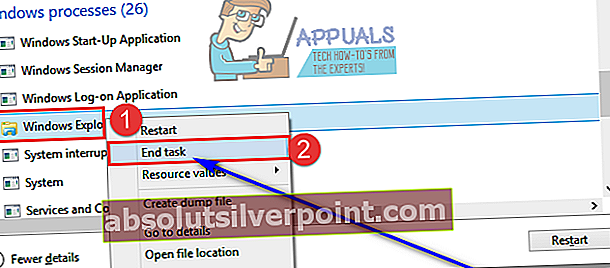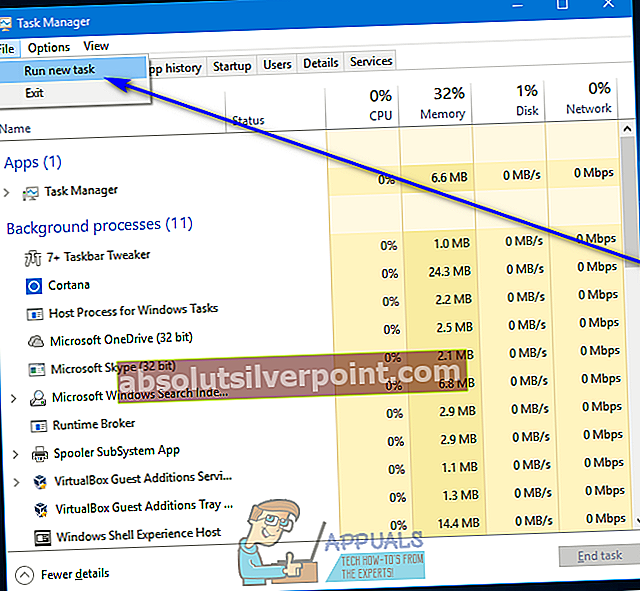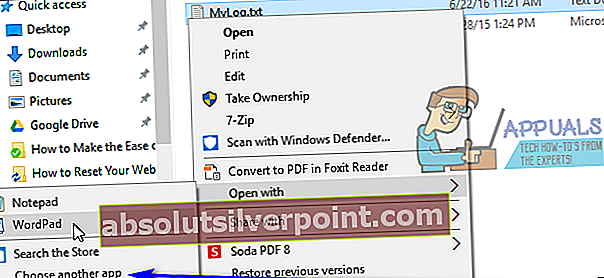Alla kuvattu virheilmoitus on vaivannut satoja satoja Windows-käyttäjiä jo jonkin aikaa. Windows-käyttäjät ovat ilmoittaneet tapaavansa tämän virhesanoman kahdessa hyvin erilaisessa tilanteessa: kun kirjaudutaan Windowsiin tai yritetään avata minkä tahansa tyyppisiä tiedostoja. Jotkut käyttäjät, joita tämä ongelma koskee, näkevät tämän virhesanoman joka kerta, kun kirjautuvat tietokoneelleen, kun taas toiset näkevät tämän virheilmoituksen joka kerta, kun he yrittävät avata tietyntyyppisiä tiedostoja (esimerkiksi kuvatiedostoja tai musiikkitiedostoja). Jotkut käyttäjät, joita asia koskee, näkevät jopa tämän virheilmoituksen yrittäessään käynnistää tiettyjä sovelluksia tai ohjelmia.
“Käynnistetty objekti on irrotettu asiakkaistaan.“

Riippumatta siitä, missä tilanteessa kyseinen käyttäjä näkee tämän virheilmoituksen, ei voida kiistää, että se on erittäin ärsyttävää. Lisäksi useimmissa tapauksissa, joissa käyttäjät näkevät tämän virhesanoman yrittäessään avata tiedostoja tai käynnistää sovelluksen, tiedostot eivät avaudu eikä Windows pysty käynnistämään sovellusta, mikä on lievästi sanottuna melko merkittävä asia. Kirkkaimmalla puolella ovat seuraavat ehdottomasti tehokkaimpia ratkaisuja, joita kuka tahansa käyttäjä, johon tämä ongelma vaikuttaa, voi käyttää ongelman ratkaisemiseen:
Ratkaisu 1: Käynnistä tietokone uudelleen
Tietokoneen ongelman vianmääritys ei ole raketitiede - joskus yksinkertaisin vastaus voi olla oikea. Jos näetKäynnistetty objekti on irrotettu asiakkaistaan.”-Virhesanoma yritettäessä kirjautua tietokoneellesi, avata tietyntyyppisiä tiedostoja tai käynnistää ohjelma, ensimmäinen mahdollinen ratkaisu, jonka kannattaa kokeilla, on tietokoneen uudelleenkäynnistys. Käynnistä tietokone yksinkertaisesti uudelleen ja katso, pääseekö ongelmasta eroon. Jos sinulla on tämä ongelma yrittäessäsi kirjautua tietokoneellesi, etkä tunnu kirjautuneen onnistuneesti, napsautaTeho-painiketta Windowsin kirjautumisnäytössä ja napsautaUudelleenkäynnistääettäuudelleenkäynnistäätietokone.
Ratkaisu 2: Tapa Explorer.exe-prosessi ja käynnistä se sitten uudelleen
- LehdistöCtrl+ Siirtää+ poistuavataTehtävienhallinta.
- vuonnaProsessitvälilehtiTehtävienhallinta, etsiExplorer.exe taiResurssienhallinta ja napsauta sitä hiiren kakkospainikkeella.
- KlikkaaLopeta tehtävä pakottaa pysäyttämään prosessi. Tietokoneesi loppuun saattaminen saattaa viedä vähän aikaaExplorer.exejoten ole hieman kärsivällinen.
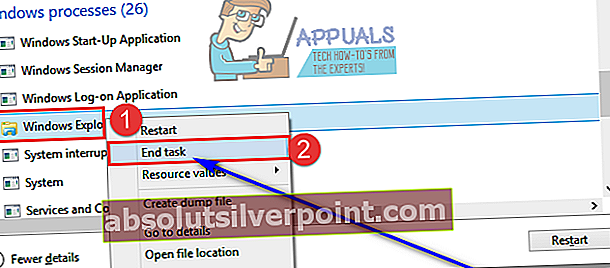
- Kun prosessi on tapettu, toistavaihe 1.
- KlikkaaTiedosto> Uusi tehtävä (Suorita…)taiSuorita uusi tehtävä.
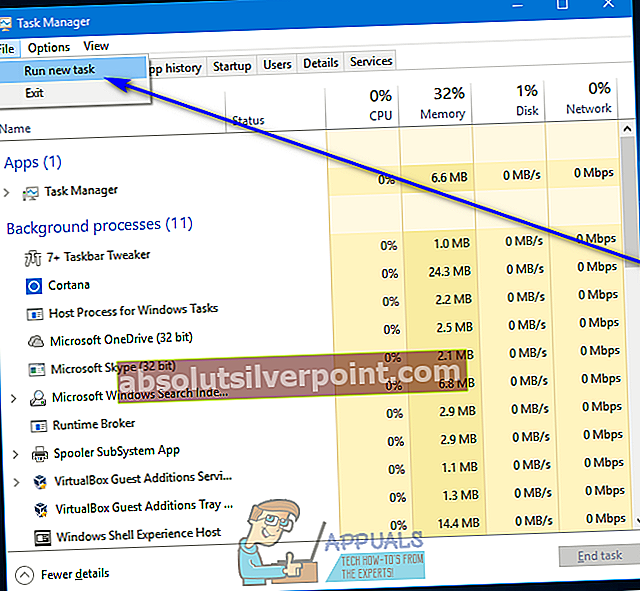
- Tyyppiexplorer.exesisäänAvata: -kenttään ja napsautaOK. Tietokoneesi tuleeuudelleenkäynnistääexplorer.exeprosessi. Kunexplorer.exeprosessi on aloitettu uudelleen, tarkista onkoKäynnistetty objekti on irrotettu asiakkaistaan.”-Virhesanoma kasvattaa silti rumaa pääään.
Ratkaisu 3: Varmista, että Secure Boot ja Device Guard ovat käytössä tietokoneen BIOSissa
- Sammuta tietokone.
- Käynnistä tietokone.
- Ensimmäisessä näytössä, kun tietokoneesi käynnistyy, paina näppäimistöllä määritettyä näppäintä siirtyäksesi tietokoneen BIOSiin. Tämä nimetty avain vaihtelee tietokoneen valmistajan mukaan, mutta se ilmoitetaan aina ensimmäisessä näytössä, jonka tietokone näyttää käynnistyksen aikana, joten näet, mitä näppäintä on painettava kyseisellä näytöllä, jos et vielä tiedä.
- Kun olet tietokoneen BIOSissa, siirry kohtaanTurvallisuusvälilehti.
- EtsiSuojattu käynnistysvaihtoehtoTurvallisuusvälilehti ja valitse se.
- Varmista, ettäSuojattu käynnistysvaihtoehto on käytössä.
- Palaa takaisinTurvallisuusvälilehti, etsi ja valitseDevice Guardvaihtoehto.
- Varmista, ettäDevice Guardvaihtoehto on myös käytössä.
- Tallentaatietokoneen BIOSiin japoistuase.
Kun olet valmis, käynnistä tietokoneesi ja tarkista, jatkuuko ongelma edelleen.
Ratkaisu 4: Vaihda oletussovellus, jota käytetään tämän ongelman kohteena olevien tiedostojen avaamiseen
Jos näetKäynnistetty objekti on irrotettu asiakkaistaan.”-Virhesanoma yritettäessä avata tietyntyyppisiä tiedostoja (esimerkiksi kuvatiedostoja tai musiikkitiedostoja), erittäin tehokas ratkaisu, jota voit kokeilla, on muuttaa oletusohjelmaa tai sovellusta, jota tietokoneesi käyttää kyseisten tiedostojen avaamiseen. Voit tehdä niin yksinkertaisesti:
- Napsauta hiiren kakkospainikkeella yhtä tiedostosta, joka näyttääKäynnistetty objekti on irrotettu asiakkaistaan.”-Virhesanoma aina, kun yrität avata ne.
- Vie hiiriAvaa… näkyviin tulevassa pikavalikossa.
- KlikkaaValitse oletusohjelma…. taiValitse toinen sovellus.
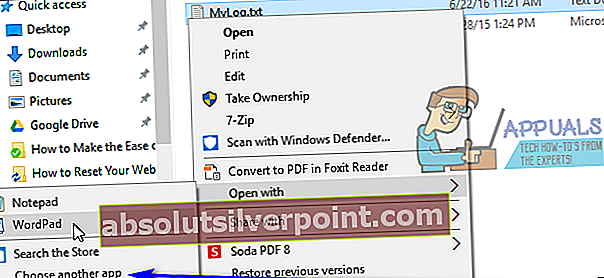
- Napsauta muuta ohjelmaa kuin se, joka on jo oletusohjelma valitaksesi sen - sinun on oltava varma, että valitsemasi uusi ohjelma pystyy täysin avaamaan tämän tyyppisiä tiedostoja. Jos sinulla on esimerkiksi tämä ongelma kuvatiedostojen kanssa, voit vaihtaa oletusohjelmanValokuvatettäKuvagalleria. Jos tietokoneellasi ei ole vaihtoehtoa oletusohjelmalle, voit yksinkertaisesti asentaa sen.
- KlikkaaOK.
- Uudelleenkäynnistäätietokoneellesi.
- Kun tietokone käynnistyy, yritä avata tiedostot, joita tietokoneesi ei voinut avata aiemmin, ja tarkista, voitko nyt avata ne onnistuneesti.